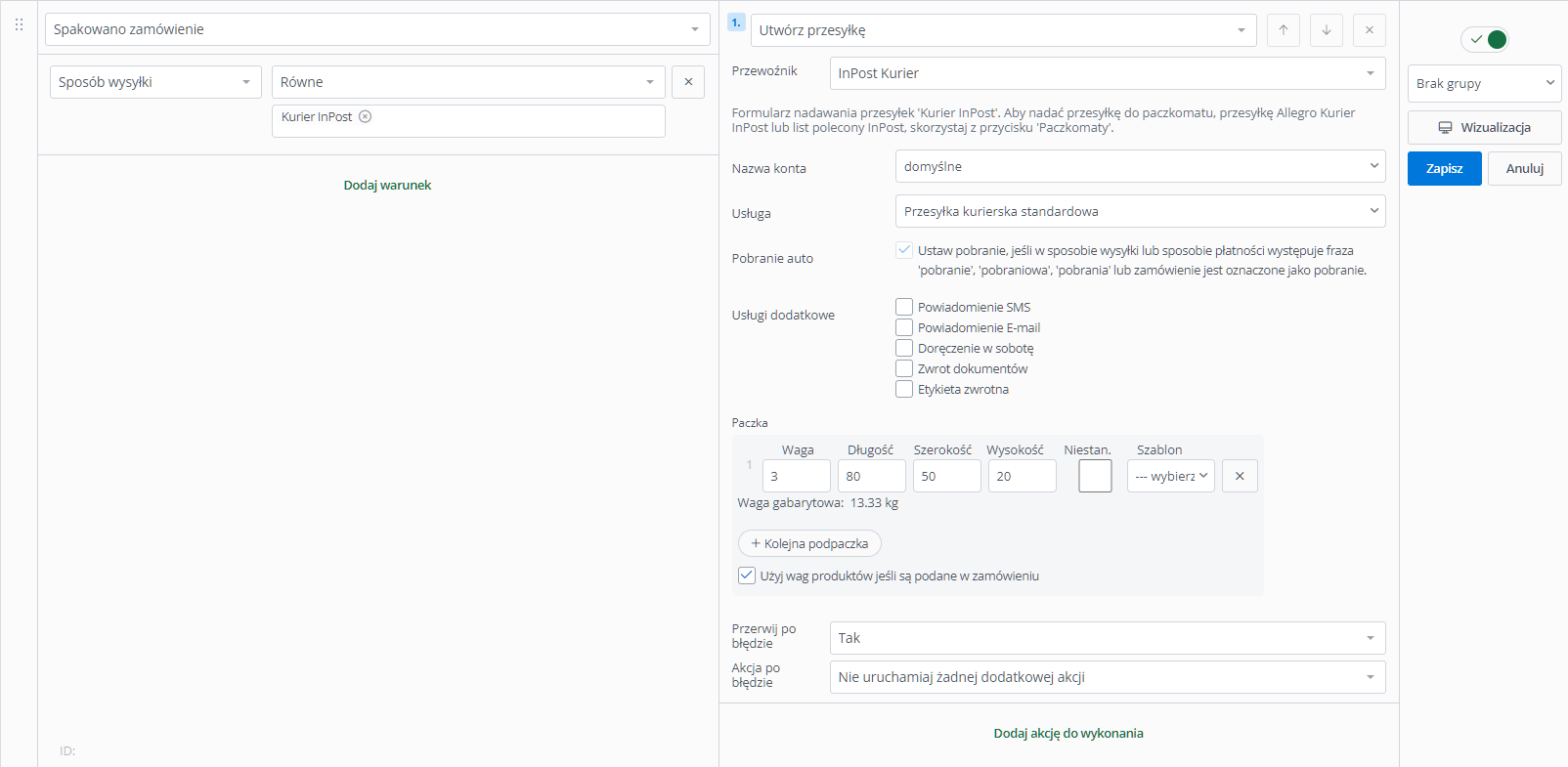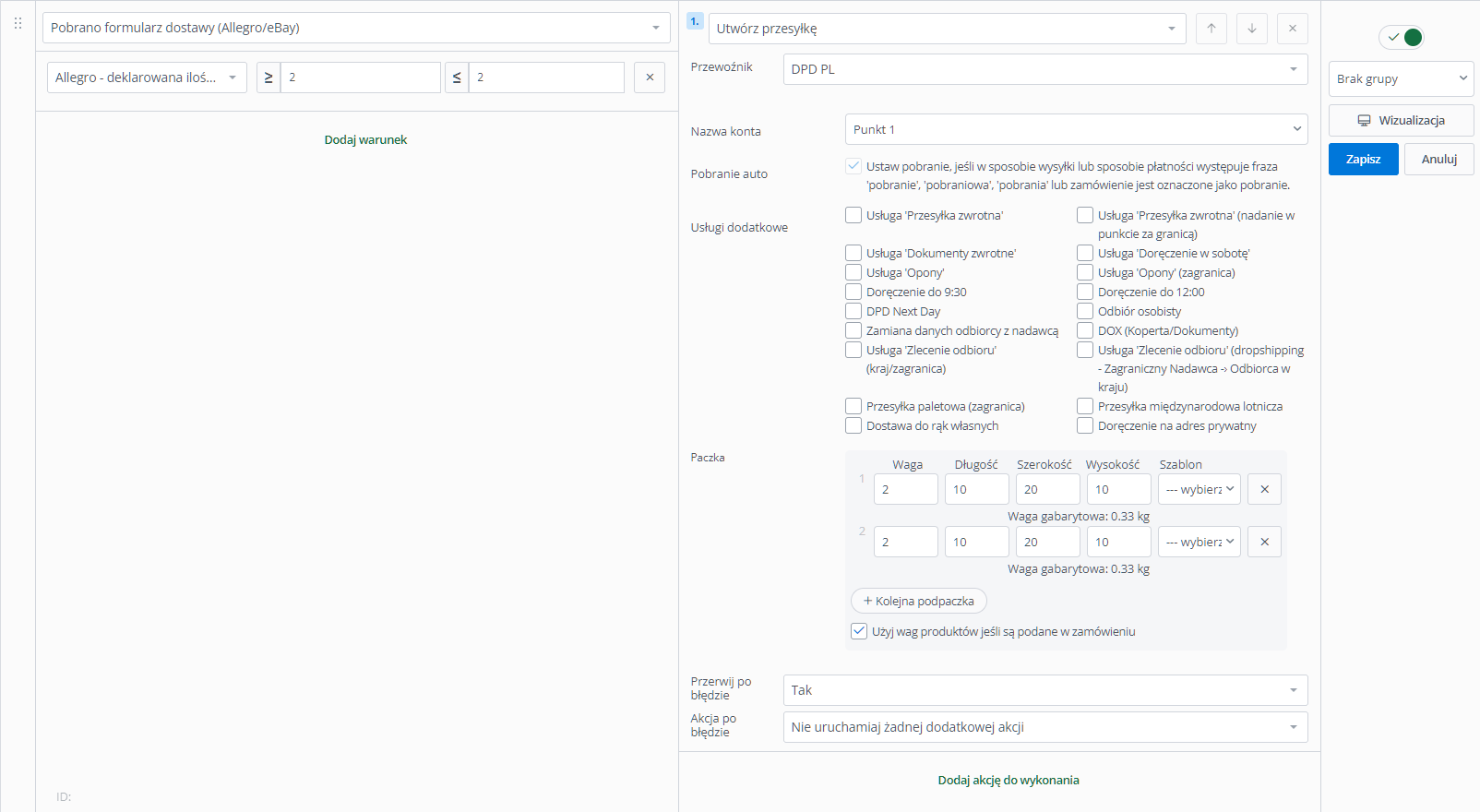Nadawanie paczek należy do najpopularniejszych czynności wykonywanych za pomocą automatycznych akcji. Możesz ustawić system w taki sposób, aby po wygenerowaniu etykiety była ona od razu drukowana lub by wykonywane były inne, dowolne czynności, co znacząco przyspieszy i ułatwi realizację zamówień.
Przesyłki mogą być tworzone automatycznie, np. gdy zamówienie znajdzie się w określonym statusie, na podstawie wymiarów produktów w zamówieniu czy zależnie od wybranego sposobu dostawy.
Za pomocą zdarzenia własnego
Jedną z możliwości jest generowanie etykiet za pomocą zdarzenia własnego, czyli specjalnie utworzonego w tym celu przycisku. Będzie on dostępny na liście zamówień, karcie zamówienia oraz w Asystencie Pakowania.
Korzystając z tego rozwiązania, będziesz mieć pełną kontrolę nad procesem nadawania przesyłek – etykieta, którą skonfigurujesz w automatyzacji, zostanie wygenerowana dopiero w momencie kliknięcia odpowiedniego przycisku.
- Rozpocznij od dodania zdarzeń własnych, czyli przycisków, za pomocą których będziesz tworzyć paczki. W tym celu przejdź do sekcji Zamówienia → Automatyczne akcje → Zdarzenia własne.
- Kliknij przycisk +Dodaj zdarzenie indywidualne.

- W zależności od potrzeb możesz utworzyć dowolną liczbę przycisków. W kolejnych krokach do każdego przycisku przypiszesz automatyzację.
- Utwórz akcje automatyczne dla każdego zdarzenia własnego (Zamówienia → Automatyczne akcje → +Dodaj automatyczną akcję). W tym przykładzie akcje te będą tworzyć przesyłki, drukować etykiety i zmieniać status zamówienia.
- Jako Zdarzenie wybierz utworzone zdarzenie własne. Utworzone zdarzenia indywidualne znajdziesz na samym dole listy zdarzeń.
- Wybierz akcje, które mają zostać wykonane:
- Utwórz przesyłkę – wybierz przewoźnika i odpowiednio zdefiniuj parametry paczki, która ma być tworzona. Zmień również opcję Przerwij po błędzie na Tak. Dzięki temu, w przypadku wystąpienia błędów, dalsze akcje nie zostaną wykonane;
- Drukuj dokument – wybierz dokument (w tym przypadku Najnowsza etykieta lub Wszystkie etykiety, zależnie od tego, ile etykiet generuje Twoja automatyzacja) oraz drukarkę, na której ma być drukowany;
- Zmień status.
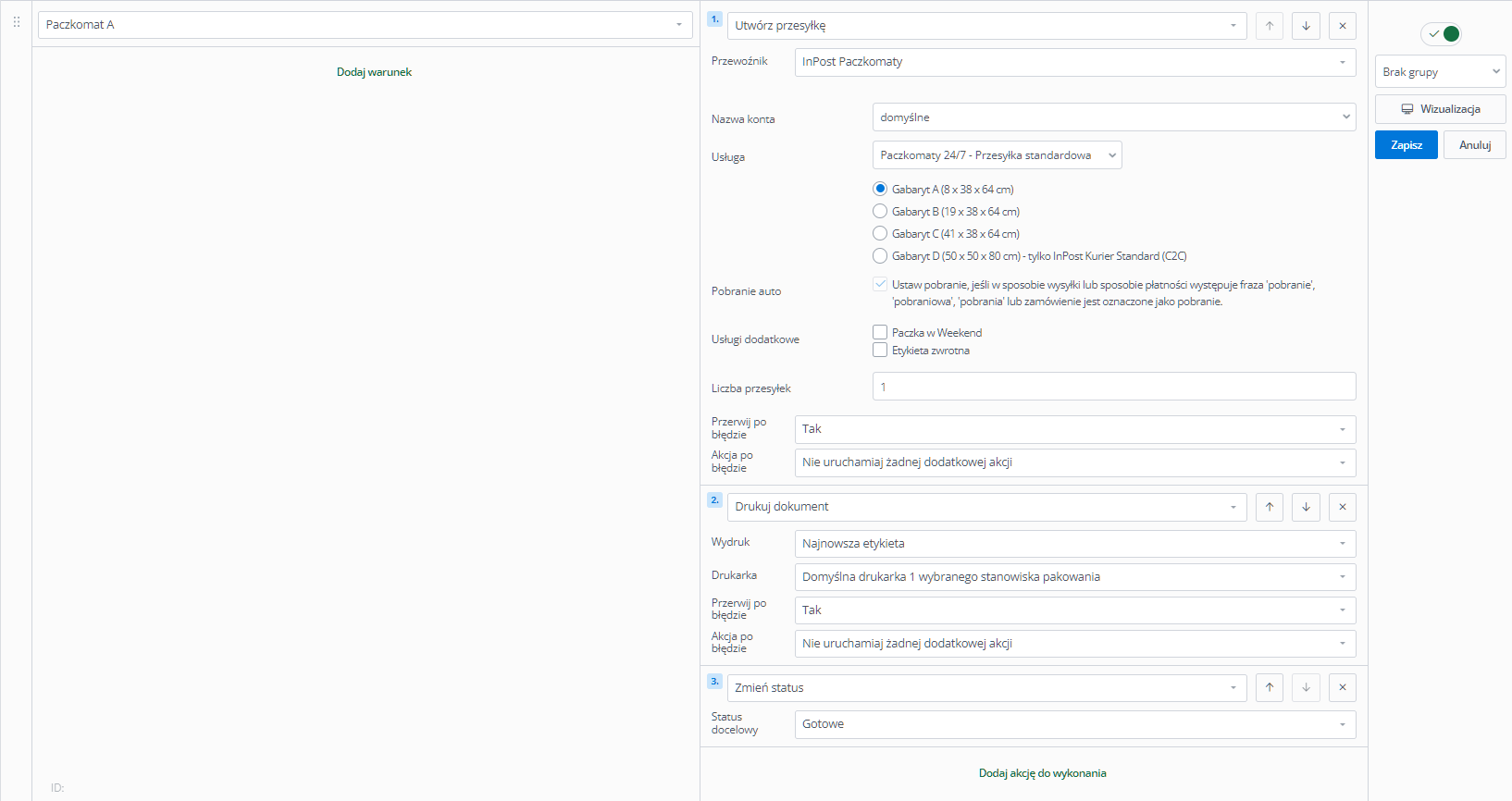
- Zapisz automatyczną akcję. Analogicznie możesz utworzyć automatyzacje dla pozostałych zdarzeń własnych.
Dla zamówień w wybranym statusie
Możesz stworzyć również automatyzację, która będzie generowała przesyłki bez udziału pracownika, dla zamówień spełniających określone kryteria.
- Dodaj nową akcję automatyczną (Zamówienia → Automatyczne akcje → +Dodaj automatyczną akcję).
- Jako Zdarzenie wybierz Ustawiono status i zdecyduj, dla zamówień w jakim statusie ma być generowana etykieta.
- Dodaj warunki, np.: Spakowano zamówienie i/lub Najlepiej dopasowany karton. Jeżeli nie rozdzielasz zamówień według sposobu dostawy, dodaj także warunek Sposób wysyłki.
- Dodaj akcję tworzącą przesyłkę (Utwórz przesyłkę). Pamiętaj, by wybrać właściwego przewoźnika oraz ustawić odpowiednie parametry, takie jak wymiary czy waga paczki.
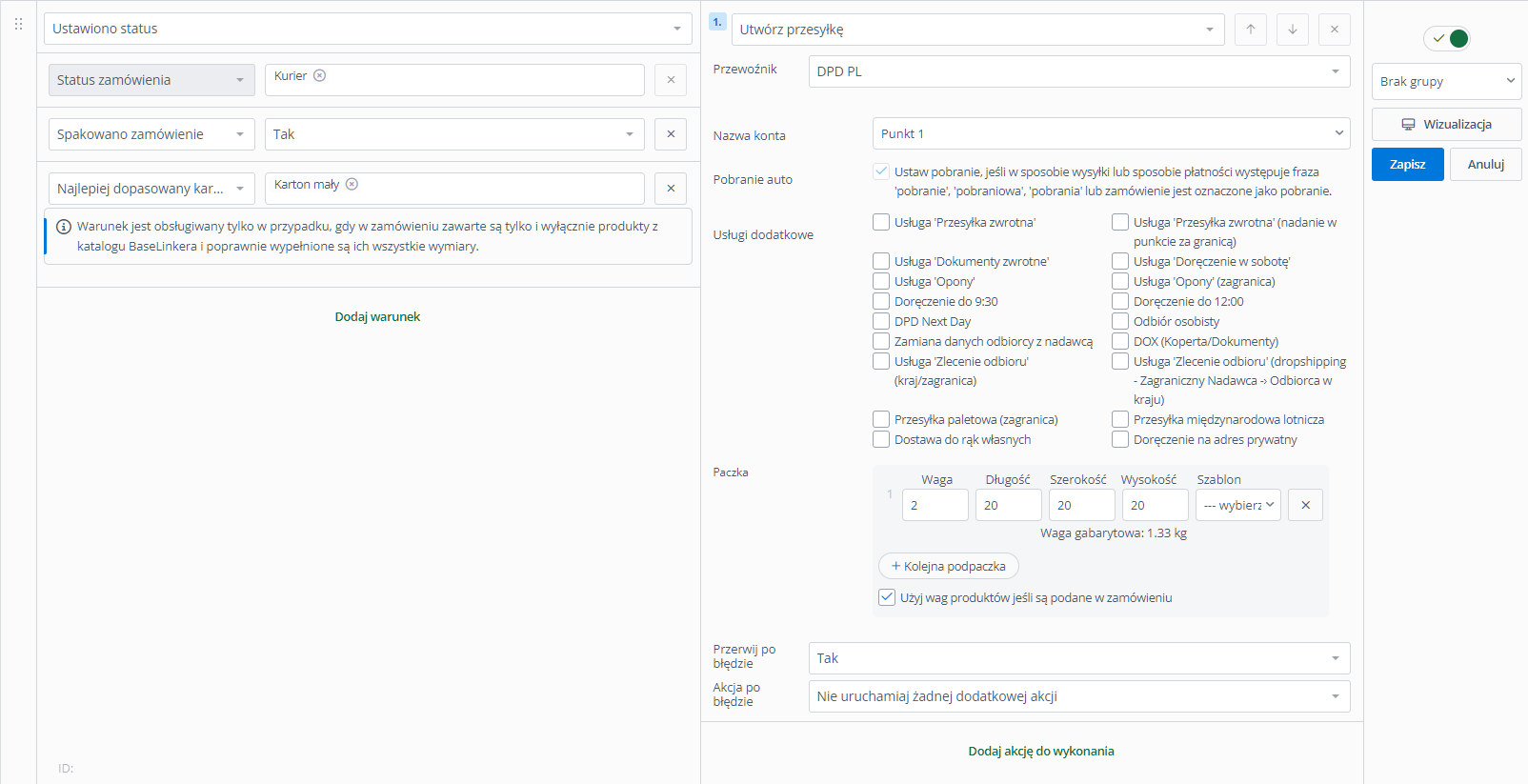
- Jak w poprzednim przykładzie możesz dodać również akcję drukującą etykietę i/lub zmieniającą status zamówienia.
- Dla każdego kartonu i przewoźnika należy stworzyć oddzielną automatyzację.
Na podstawie łącznej wagi produktów w zamówieniu
Przesyłki możesz również tworzyć automatycznie na podstawie zsumowanej wagi produktów, które zostały zakupione w ramach zamówienia. Jest to szczególnie pomocne, np. gdy wysyłasz bardzo ciężkie paczki, które chcesz nadawać za pośrednictwem wybranego kuriera.
- Utwórz akcję automatyczną (Zamówienia → Automatyczne akcje → +Dodaj automatyczną akcję) ze zdarzeniem np. Ustawiono status lub Pobrano zamówienie.
- Dodaj warunek Łączna waga produktów i wprowadź przedział.
- Wybierz akcję Utwórz przesyłkę i odpowiednio ustaw jej parametry.
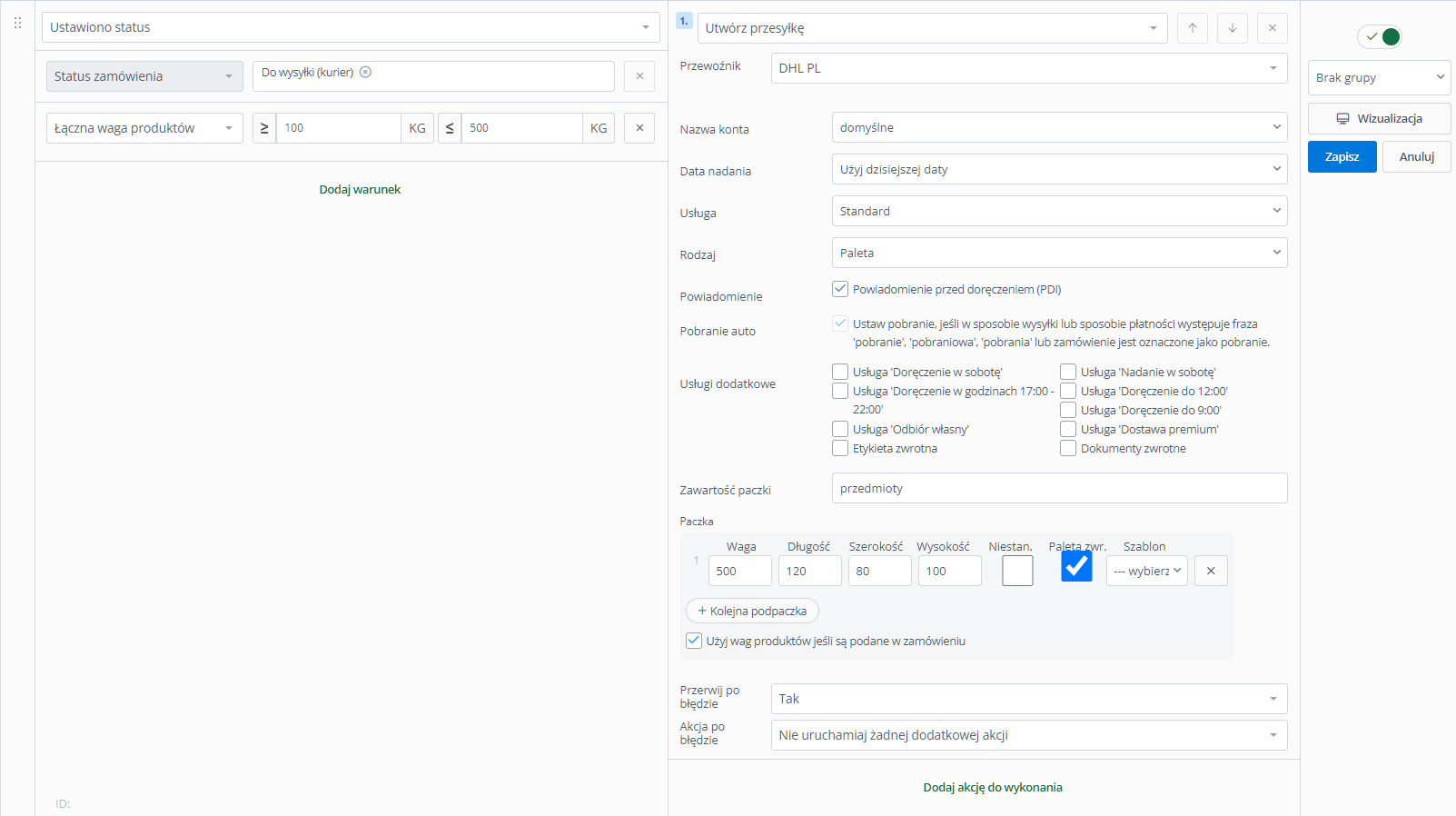
- Możesz również dodać inne akcje do wykonania, takie jak drukowanie etykiety czy zmiana statusu zamówienia.
Po spakowaniu zamówienia (Asystent Pakowania)
Potrzeba utworzenia przesyłki pojawia się po spakowaniu zamówienia. Jeżeli wykorzystujesz w tym celu Asystenta Pakowania, etykieta może być generowana automatycznie po zakończeniu procesu pakowania.
- Dodaj akcję automatyczną (Zamówienia → Automatyczne akcje → +Dodaj automatyczną akcję), wybierając zdarzenie Spakowano zamówienie.
- Konieczne będzie utworzenie automatyzacji dla każdego sposobu wysyłki, aby nadawać paczki za pomocą różnych integracji kurierskich i/lub o różnych parametrach. Wybierz warunek Sposób wysyłki. Jeżeli wcześniej rozdzielasz zamówienia na podstawie sposobu wysyłki i do tego momentu znajdują się one w odpowiadającym wysyłce statusie, możesz również skorzystać z warunku Status zamówienia.
- Warto skorzystać również z warunku Najlepiej dopasowany karton. Jeżeli nadajesz paczki tylko w jednym rozmiarze, nie ma takiej potrzeby.
- Wybierz akcję Utwórz przesyłkę i ustaw odpowiednie parametry paczki.
Przesyłki Allegro z deklarowaną liczbą paczek
W zależności od ustawień dostaw na Allegro, do każdego zamówienia pobierana jest informacja o deklarowanej liczbie paczek, czyli liczbie przesyłek, w których zamówienie zostanie wysłane. Wartość tę możesz sprawdzić w Informacjach dodatkowych na karcie zamówienia, po kliknięciu w numer transakcji Allegro.
BaseLinker w zależności od deklarowanej liczby paczek może automatycznie tworzyć odpowiednią liczbę etykiet.
- Utwórz nową automatyczną akcję (Zamówienia → Automatyczne akcje → +Dodaj automatyczną akcję) ze zdarzeniem np. Pobrano formularz dostawy (Allegro/eBay).
- Wybierz warunek Allegro – deklarowana ilość paczek i wprowadź zakres.
- Utwórz akcję Utwórz przesyłkę, wybierając odpowiednią integrację kurierską. Wskaż wszystkie parametry, w tym wagę i wymiary przesyłki.
- W zależności od liczby paczek, które mają być tworzone przez automatyczną akcję, dodawaj parametry kolejnych za pomocą przycisku +Kolejna podpaczka.
- Jeżeli będziesz dodawać kolejne akcje, zalecamy skorzystać z opcji Przerwij po błędzie: Tak.